자바스크립트와 jQuery를 사용하는 것은 때때로 복잡할 수 있습니다. 특히 할 일 목록을 만들 때 기능들이 원활하게 작동하고 데이터가 지속적으로 저장되는 것이 중요합니다. 이 튜토리얼에서는 당신의 할 일 목록을 완전히 작동 가능하게 만들기 위해 필요한 마지막 조정을 다룰 것입니다. 또한 모든 입력된 데이터가 페이지를 새로 고침한 후에도 유지되도록 할 것입니다. 바로 시작해 봅시다!
주요 학습 내용
- 특정 기능의 버그 수정 소개.
- 로컬 스토리지에 할 일 데이터를 영구적으로 저장하는 구현.
- 작업 생성 및 편집 시 원활한 사용자 경험 보장.
단계별 가이드
1. 새로운 작업을 위한 입력 필드 조정
우선 “새 작업” 페이지가 로드될 때 새로운 작업을 위한 입력 필드가 항상 비어 있는지 확인해야 합니다. 이는 이전 값이 표시되는 것을 방지하며, 명확한 사용자 상호 작용에 중요합니다.
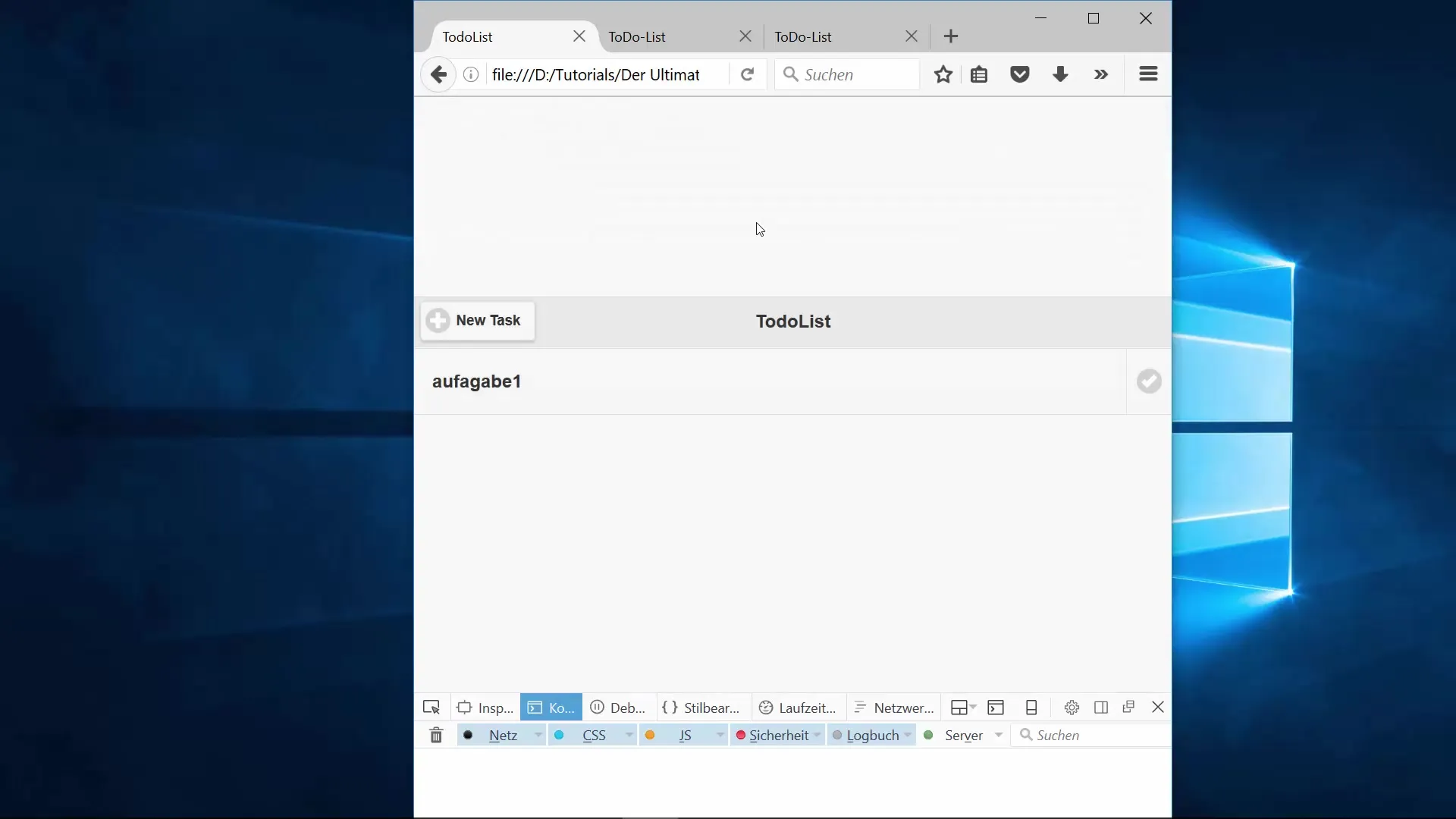
이를 위해 당신은 할 일 목록의 UI로 이동해야 합니다. “새 작업”의 해당 기능은 페이지가 호출될 때 작업 이름과 설명을 위한 입력 필드의 값을 비워둡니다:
이 변경 사항을 구현한 후 페이지를 테스트할 수 있습니다. “새 작업” 페이지를 새로 고침하면 입력 필드가 이제 비어 있어야 합니다.
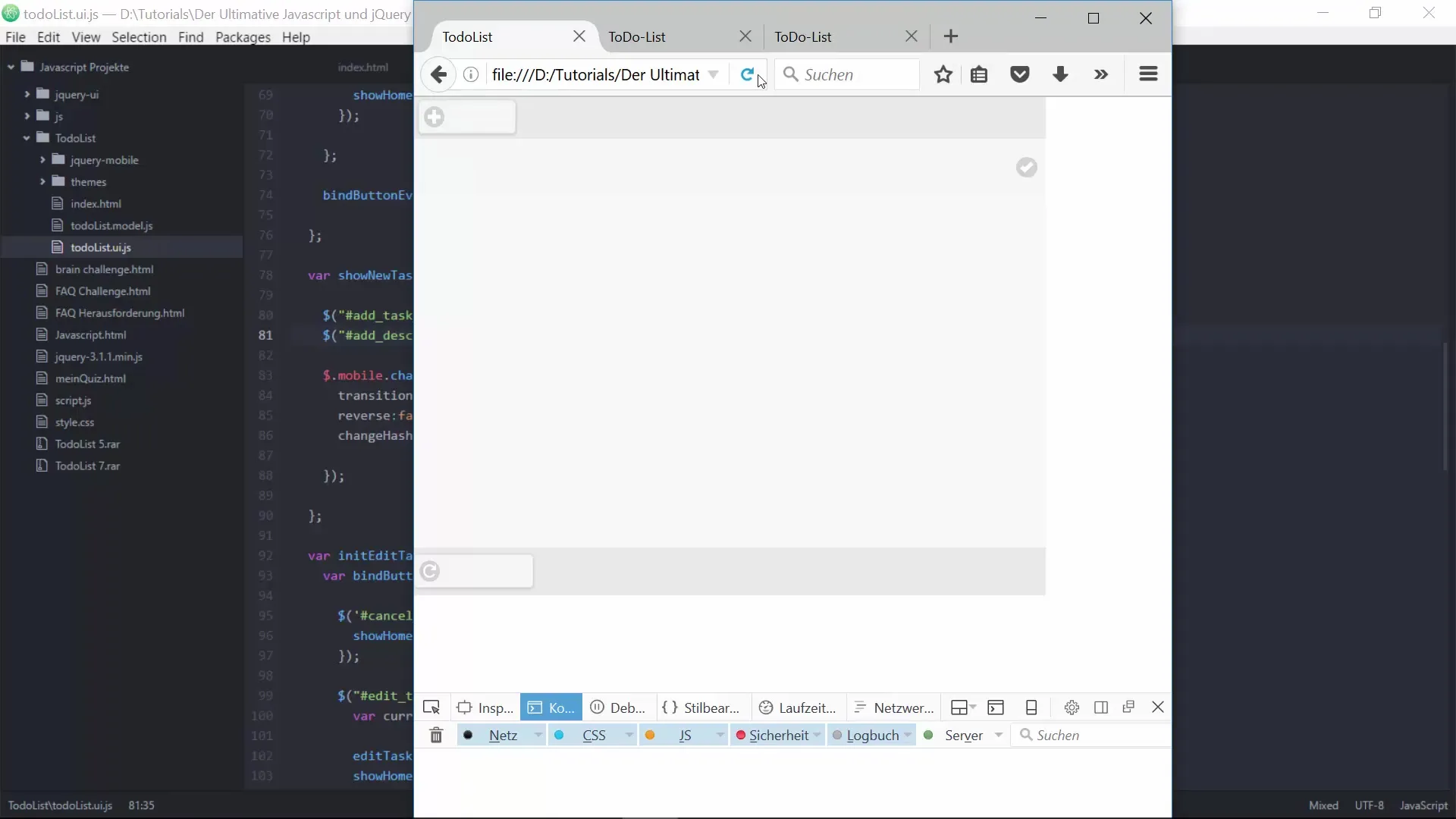
2. 기존 작업 편집
다음 단계에서는 기존 작업 편집을 다루겠습니다. 작업이 편집될 때는 관련 작업의 데이터가 로드되고 무작위 데이터가 아닌 것이 중요합니다.
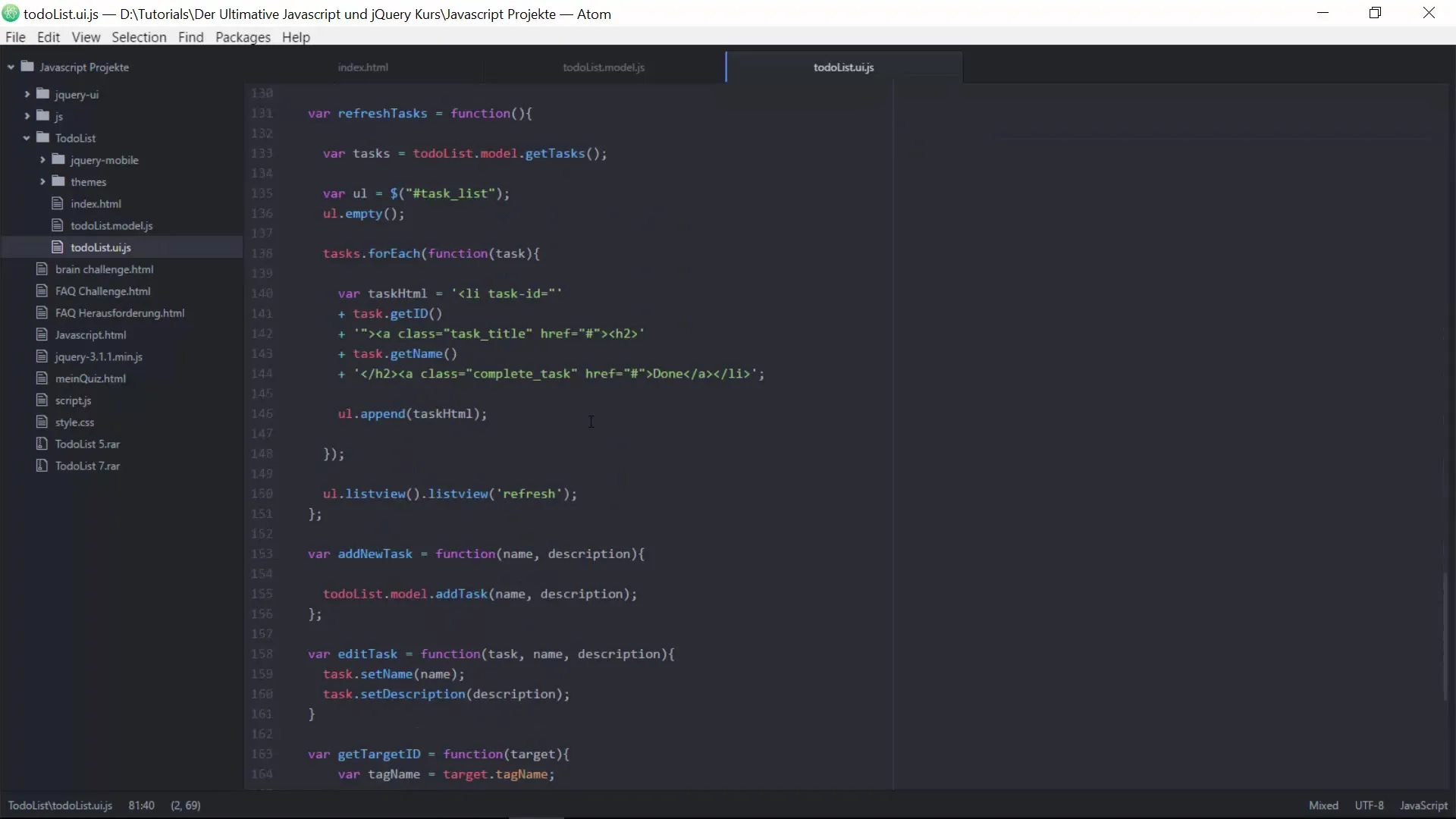
여기에서 강조해야 할 것은 currentTask가 필요하며 데이터 모델에서 이를 질의해야 한다는 것입니다. 모델에서 getCurrentTask 호출을 통해 현재 작업을 검색하고 입력 필드에 값을 설정할 수 있습니다:
편집이 구현된 후 기능을 다시 테스트하여 올바른 값이 로드되고 있는지 확인하십시오.
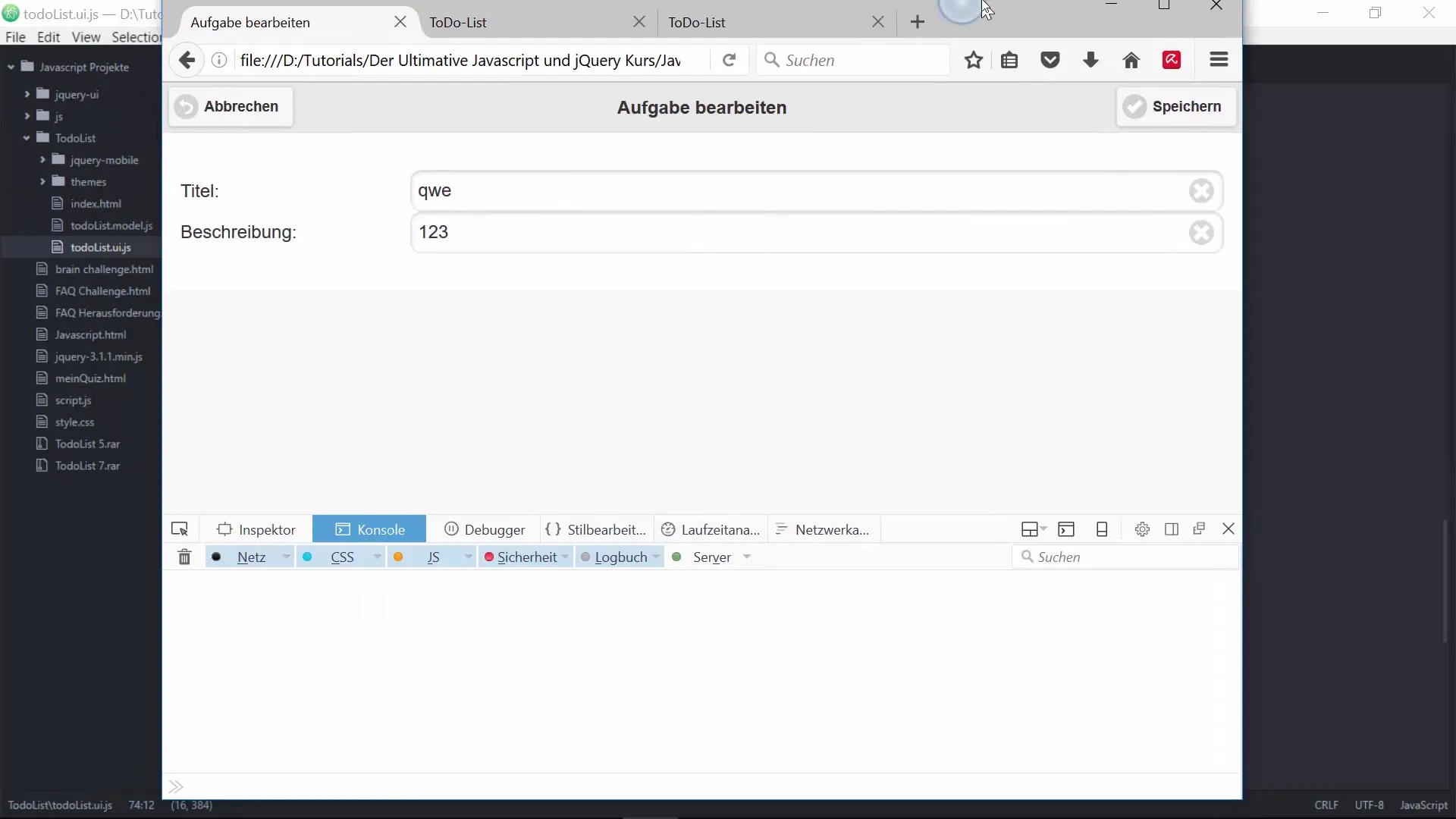
3. 로컬 스토리지에 영구 저장
가장 중요한 단계 중 하나인 영구 저장에 대해 알아보겠습니다. 페이지를 새로 고침한 후에도 데이터가 유지되도록 saveToLocalStorage 및 loadFromLocalStorage 기능을 구현합니다.
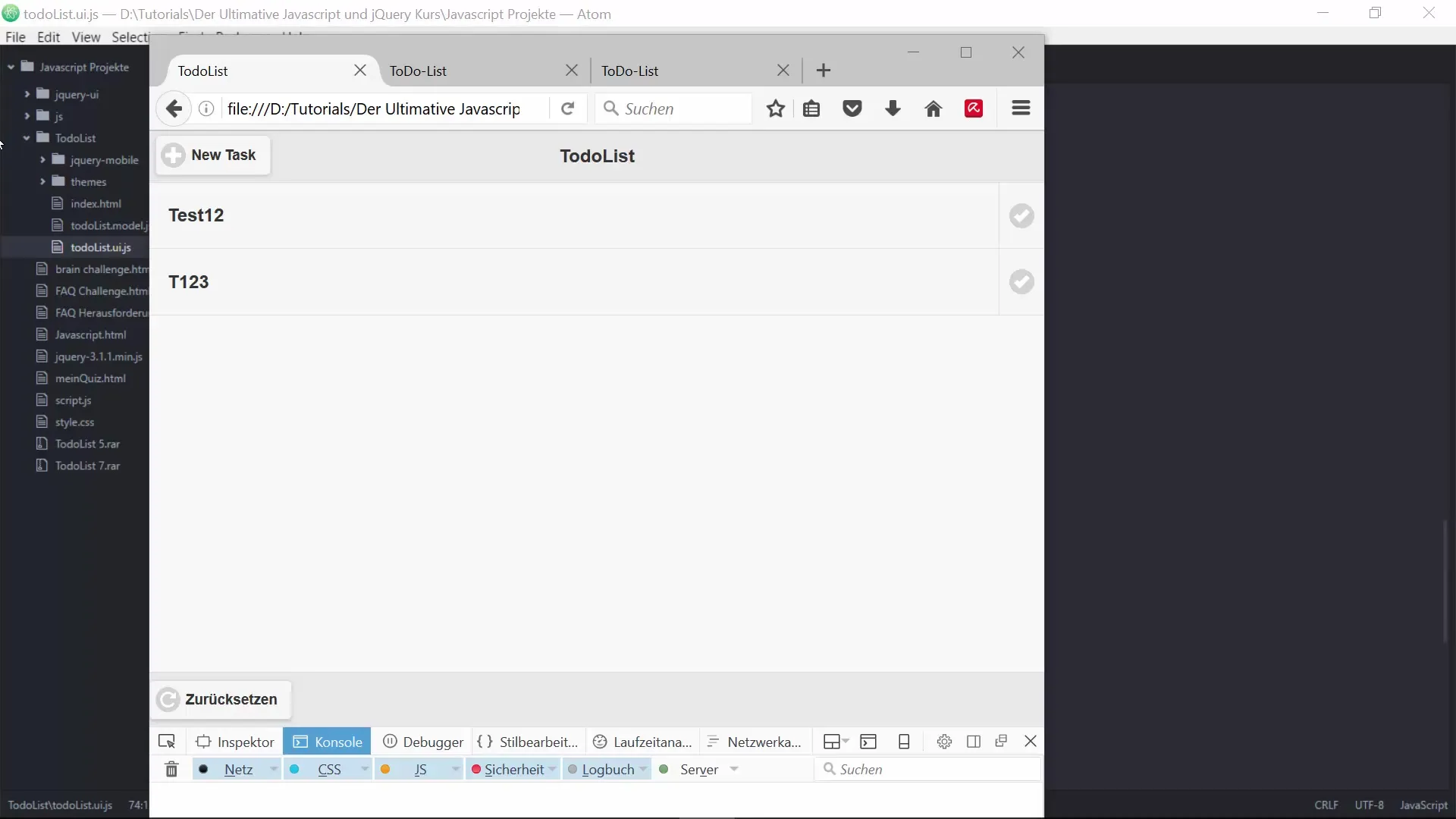
먼저 데이터 모델에서 saveToLocalStorage 기능을 만들어야 합니다. 이 기능은 localStorage를 사용하여 작업을 JSON 문자열로 저장하여 쉽게 로드하고 표시할 수 있도록 합니다. 다음은 예입니다:
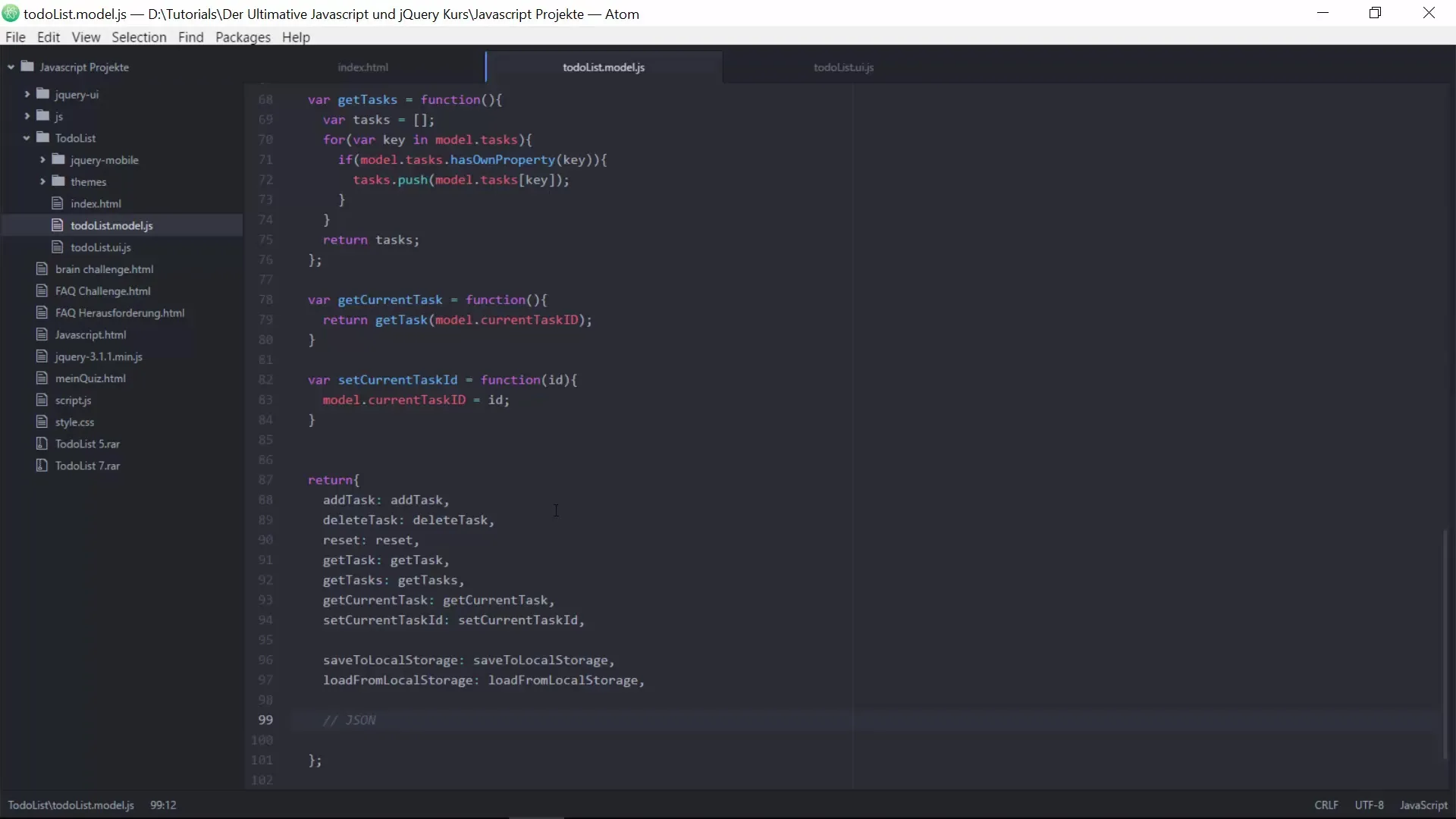
4. 데이터 로드
로컬 스토리지에서 데이터 로드도 중요합니다. 페이지가 새로 고쳐지면 loadFromLocalStorage 함수를 호출하여 작업을 복원합니다:
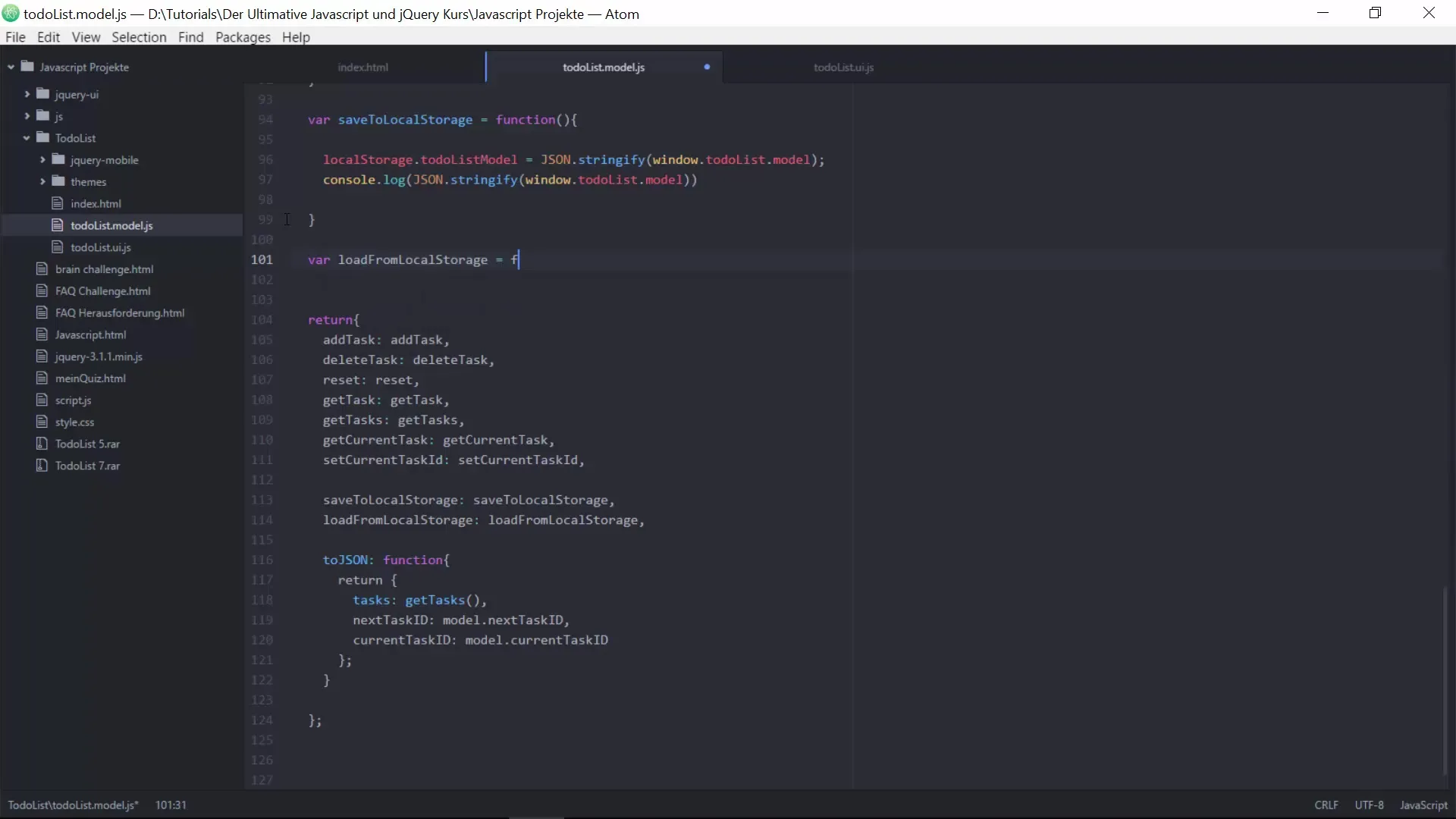
이 기능을 통해 할 일을 저장하고 로드하며 데이터 손실 없이 견고한 기반을 갖출 수 있습니다.
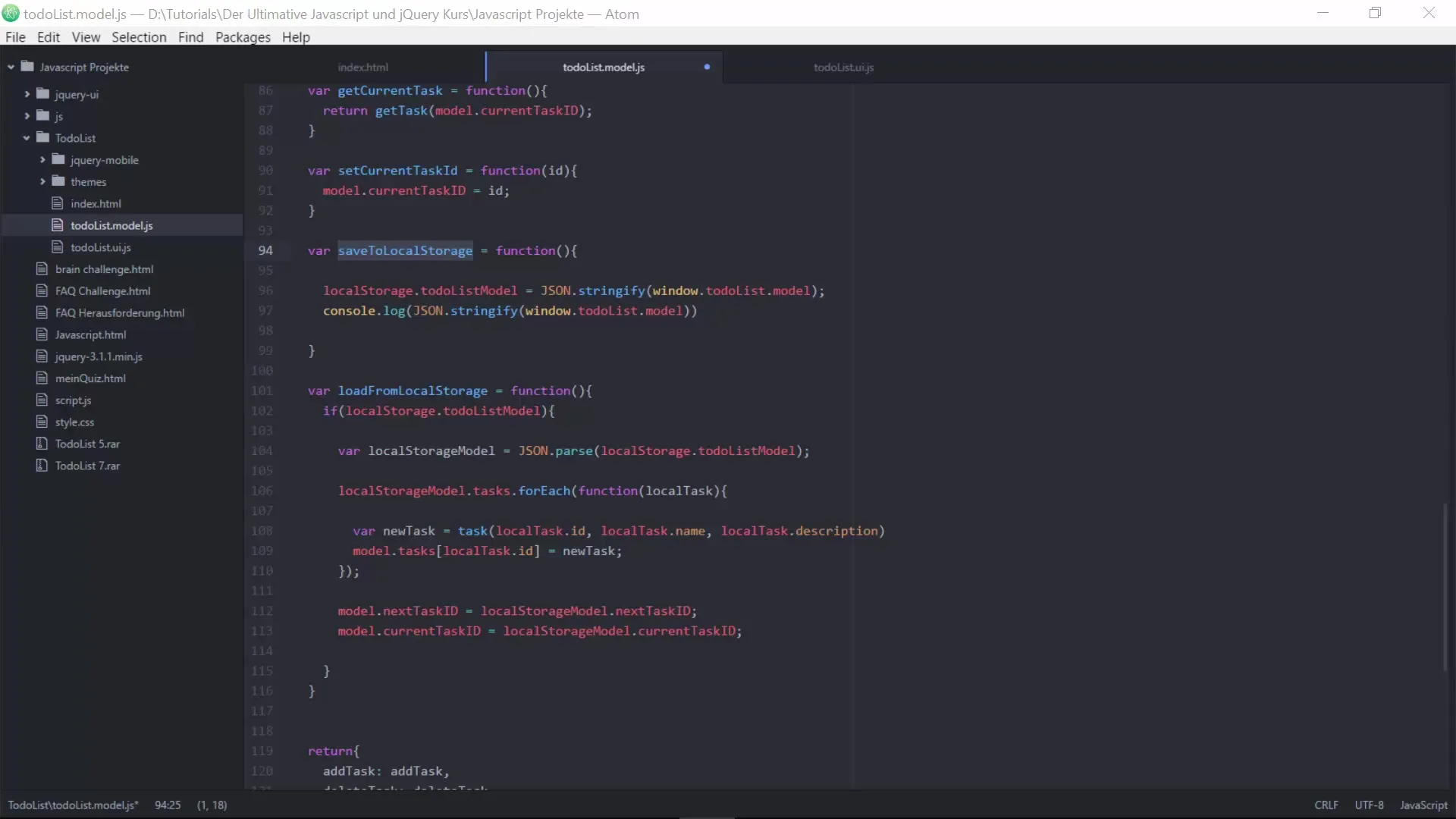
5. 기능 테스트
지금은 포괄적인 테스트를 수행하십시오. 새로운 작업을 추가하고 편집한 다음 페이지를 새로 고침하여 데이터가 로컬 스토리지에 올바르게 저장되고 다시 올바르게 로드되는지 확인하십시오. 모든 것이 작동하는지 확인하기 위해 콘솔을 확인하십시오.
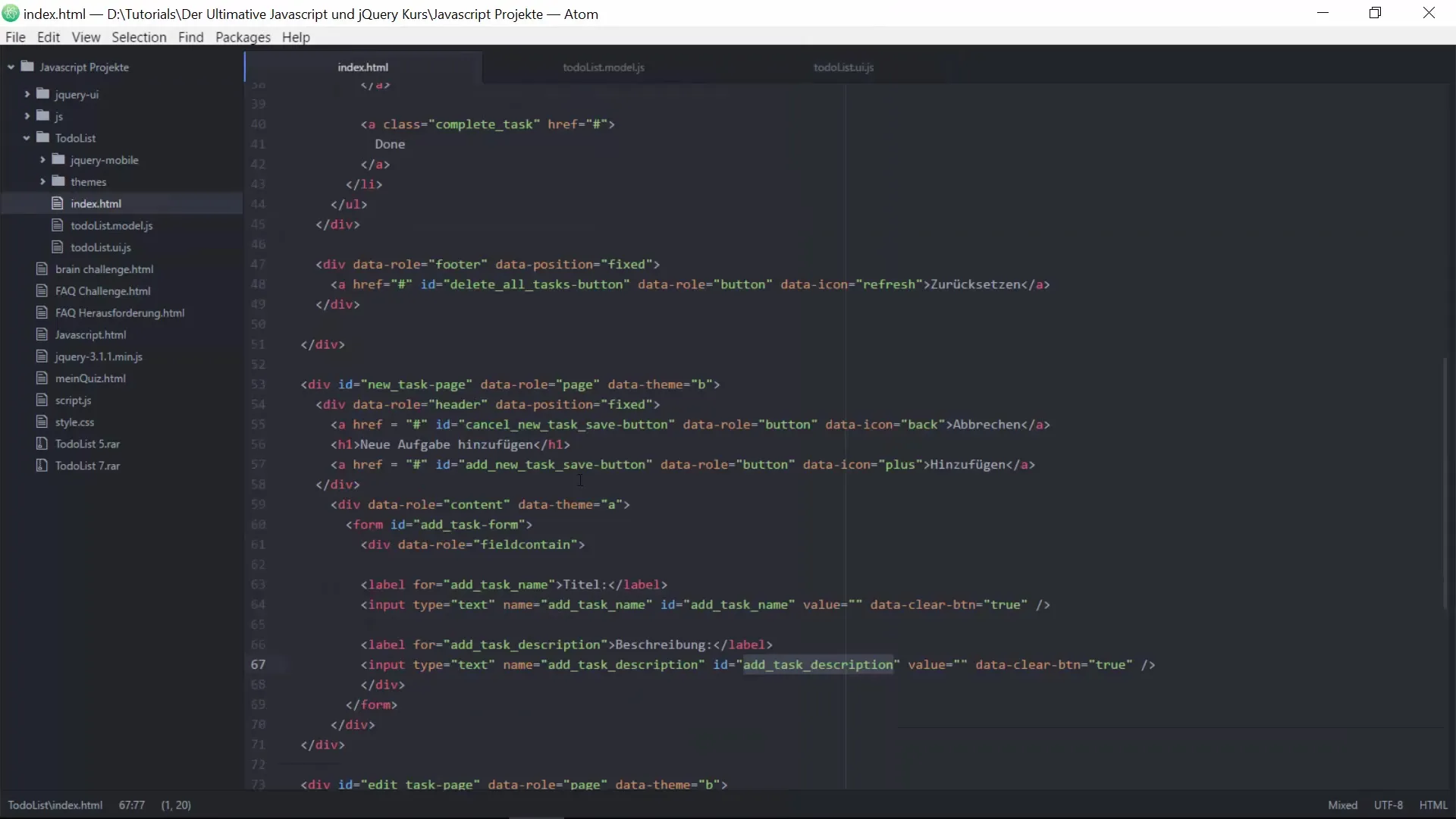
요약 - 자바스크립트와 jQuery를 사용한 궁극적인 버그 수정 및 영구 저장을 위한 할 일 목록
당신은 성공적으로 할 일 목록의 마지막 조정을 마쳤습니다. 입력 필드는 이제 항상 비어 있고, 작업 편집이 제대로 작동하며, 영구 저장을 구현했습니다. 이제 효과적인 할 일 목록을 위해 필요한 모든 기본 요소를 마스터했습니다.
자주 묻는 질문
내 할 일 목록을 어떻게 더 조정할 수 있나요?마감일 및 사용자 할당과 같은 추가 필드 또는 기능을 추가할 수 있습니다.
내 값이 로컬 스토리지에 저장되지 않는 경우 어떻게 하나요?코드에 오류가 없는지 확인하고 콘솔에서 오류 메시지를 확인하십시오.
프로젝트에서 로컬 스토리지에서 데이터를 어떻게 로드하나요?페이지 로드 시 JSON.parse 메소드를 사용하여 데이터를 복원하십시오.
내 기능이 올바르게 작동하는지 어떻게 테스트하나요?기능을 하나씩 실행하여 콘솔 출력을 확인하고 기대하는 데이터가 저장되고 로드되는지 확인하십시오.
어떤 추가 기능이 유용할 수 있나요?작업을 필터링하거나 정렬하는 기능이 사용자 인터페이스를 개선하는 데 도움이 될 수 있습니다.

